フロントパネルコネクタの取り付け
フロントパネルコネクタの取り付け
まずマニュアルを見ます。
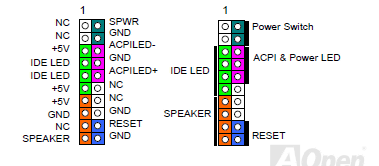
フロントパネルコネクタのレイアウトだけはマザーボードごとに全部違いますので、マニュアルは見ないとつけられないと思います。ただし、最近(2017年現在)のマザーボードでは、マザーボードにシルク印刷されているものが多く、その場合はマニュアルは不要です。
ケースのスイッチやLEDから伸びている線をここに接続します。

Power Switch
電源スイッチです。プラスとマイナスを気にする必要はありません。
Power LED
電源のLEDランプです。「ACPI & Power LED」という説明はよくわからないのですが、ACPI=Powerであって、&ではないような気もしますが・・・。まあ、とにかく、ここではACPIは気にせずいきましょう。
LEDはプラスとマイナスを間違えるとつきませんので、必ずプラスと書かれたコネクタを、ケーブルの色が塗ってある側につないでください。また、Power
LEDには、中央にグランドがあるタイプとないタイプがある事に注意してください。
つまり、マザーボードによってこういうタイプと、
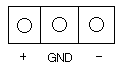
こういうタイプがある

という事です。
また、ケースのLEDのコネクタが、中央にグラウンドがある事を前提とした場合と、中央にグラウンドがない事を前提とした場合があります。なので、不幸にも合わない場合があり、その場合は残念ながら別売りでLEDだけ買ってくるしかありません。
ただし、最近ではケースのLED方がプラスとマイナスのピンがバラになっていて、間にグラウンドがあってもなくても対応できるものが多いです。もしくは、変換コネクタでどっちにも対応で対応できる場合もあります。
また、マザーボードの方で、ケースのピンが2ピンでも3ピンでも対応できるようになっているものもあります。つまり、
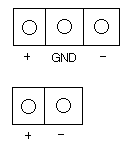
こんなふうに、マザーボードの方で最初からPower LEDのピンが2種類ついているものもあれば、
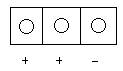
こんなふうに、LEDのコネクタが2ピンでも3ピンでもさせるように、中央がグラウンドではなくプラス(またはマイナス)になっているものもあります。
RESET
リセットボタンにつなげます。プラスとマイナスの区別はありません。スリムケース等でリセットボタンがないケースもあるので、その場合は何も繋げません。まあ、よっぽど、フリーズして手に負えなくなるとか、そういう場合以外にリセットボタンは押す必要はないでしょう。
IDE LED
ここでは「IDE LED」と書かれていますが、最近ではシリアルATAの場合もありIDEとは限らないので、「HDD LED」と書かれている方が多いでしょう。
これもLEDなのでプラスとマイナスを間違えるとつきません。色が塗ってあるケーブルをプラスのピンにさしてください。
SPEAKER
スピーカーをつけます。スピーカーのケーブルには「Speaker」って書いてないものもあります。しかし、スピーカーのケーブルはネジネジになっているので書いてなくてもわかると思います。ネジネジになっているケーブルをさします。スピーカーはプラス・マイナスが逆でも鳴るので、方向は特に気にする必要はありません。
ケースによってはスピーカーがない場合があります。その場合、振動板を取り付けます。

「スピーカーは音源カードにつけるのでいらないのでは?」と言ってはいけません。マザーボードについているスピーカーコネクタは、マザーボードからのエラーを知らせてくれる大切なものです。
というわけで、取り付けました。

マザーボードのレイアウトによっては、ケースに入れてしまうとフロントパネルコネクタに手が入らない場合があります。その場合、いったんマザーボードのネジ止めを外して、マザーボードを若干浮かせてフロントパネルコネクタをさします。
 このページの先頭へ
このページの先頭へ
